La forma más fácil de ingresar texto en su computadora es a través de teclados externos. Para los momentos en que no se tiene uno a la mano o hay algún problema de conexión, tienes la opción de activar el teclado en pantalla de Windows.
Necesitas conocer las versiones del sistema operativo Windows para determinar cuál es el tuyo y luego instalar Windows 10 gratis usando claves seriales o genéricas, si corresponde.
viene el teclado utilizado por un clic del ratón en los personajes o con una pantalla táctil. El teclado virtual de Windows tiene un tamaño predeterminado que puede hacer que la visualización de la pantalla sea incómoda o demasiado pequeña dependiendo de las funciones que vayamos a realizar en él.
Teclado táctil en pantalla de Windows 10
Cuando se abren ventanas en la pantalla de su computadora, puede ajustar su tamaño con las opciones presentadas en la esquina superior derecha. Sin embargo, esto no se puede hacer con el teclado virtual de Windows.
Por defecto, esta herramienta tiene un tamaño muy grande que ocupa la mayor parte de la pantalla. Ese puede ser útil si necesita escribir en la pantalla táctil, pero desenfoca mucho la vista de la pantalla.

Gracias al nivel de personalización de la última actualización del SO, ahora es posible cambiar el tamaño del teclado táctil en la pantalla de Windows 10.
Pasos para abrir y activar el teclado virtual en Windows 10
Saber poner y activar el teclado virtual en la pantalla del PC, configurarlo es cosa de preescolar.
La forma más fácil y rápida es a través del buscador de Cortana en el menú Inicio de Windows 10. Para ello, solo tienes que teclear "Teclado en pantalla" y presiona » Envío ". Esto le mostrará rápidamente la aplicación que debe seleccionar para abrir el teclado.
Sin embargo, dado que lo más probable es que si necesita el teclado en pantalla es porque el externo tiene un problema, la opción anterior no funcionará para usted. Pero no te preocupes, también hay una forma de acceder desde la lista de aplicaciones.
Para ello solo tienes que ir al listado de aplicaciones en el menú de inicio de Windows 10 y localizar el apartado » Accessibilità «, Entre las opciones del menú desplegable verás "Teclado en pantalla". Haga clic allí y eso es todo.
Otra forma de acceder al teclado virtual en Windows 10 es a través de la ventana Ejecutar. Haga clic derecho en cualquier lugar de la pantalla principal y ejecute el comando » osk " Qué significa eso "Teclado en pantalla". Una vez hecho esto, se abrirá el teclado en pantalla.
Cambiar el tamaño del teclado táctil en pantalla de Windows 10
Así que cuando lo abramos, veremos una ventana con un teclado gris en la pantalla principal. Esta puede moverlo a la posición de la pantalla que más le convenga y facilitará su uso.
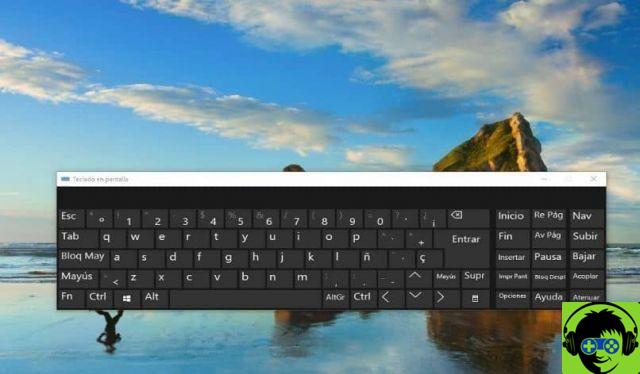
Dependiendo de la pantalla utilizada, el teclado aparecerá más grande o más pequeño. Para cambiarlo, todo lo que tienes que hacer es presionar una de las esquinas del teclado en pantalla y arrastrar el mouse para ajustar su tamaño.
Es mejor cambiar el tamaño del teclado en pantalla de Windows 10 a uno más pequeño si escribe con el mouse. Para una pantalla táctil de escritura es mejor cambiar su tamaño a uno más grande para que sea más cómodo de usar.
Esto lo ves cambiando el tamaño del teclado táctil en la pantalla de Windows 10. Del mismo modo, si no te sientes cómodo con esta herramienta, siempre tendrás la posibilidad de descargar otros teclados virtuales e instálelos en su computadora para que no tenga que usar el que viene con su sistema.

























